
¿Has abierto esta guía porque estabas escribiendo un documento importante en Word cuando de repente tu pantalla se congeló o algo causó la Pantalla Azul de la Muerte? ¿O tal vez accidentalmente pulsaste en eliminar el archivo equivocado y ahora estás tratando de averiguar cómo recuperar tu trabajo perdido? Independientemente de por qué necesitas recuperar un documento de Word, hay múltiples soluciones que pueden ayudar. En esta guía, te llevaremos paso a paso por cada método probado, desde el simple truco de Ctrl+Z hasta el software avanzado de recuperación de datos que puede encontrar documentos que pensabas que se habían perdido para siempre.
Guía de inicio rápido para la recuperación de documentos de Word
Antes de probar cualquier método de recuperación, te recomendamos identificar cuál es tu situación para que puedas usar esta guía rápida y llegar directamente a la solución correcta:
| Tu situación | Dónde empezar | Salta a Estos Métodos |
| Word se bloqueó y nunca guardó | Use primero las herramientas de recuperación integradas de Word. Generalmente guardan borradores automáticamente cada 10 minutos. | Panel de recuperación de documentos |
| Cerraste Word accidentalmente sin guardar | Compruebe la carpeta UnsavedFiles de Word o utilice la opción Manage Document. | Recuperar Documentos No Guardados |
| Eliminaste un archivo guardado | Empiece con la Papelera de reciclaje, luego pruebe con Versiones anteriores o OneDrive, y finalmente software de recuperación si es necesario. | Papelera de reciclaje |
| Usaste Shift+Delete o vaciaste la Papelera de reciclaje | Use software de recuperación para escanear su unidad en busca de archivos de Word eliminados. | Software de Recuperación de Datos |
| El archivo desapareció o no puedes encontrarlo | Busque usando el menú de inicio y el Explorador de archivos. Habilite Mostrar elementos ocultos si es necesario. | Buscar a través del menú de inicio |
| Sobrescribiste el archivo y necesitas la versión anterior | Restaure una copia anterior usando OneDrive Version History o Versiones anteriores de Windows. | Historial de versiones de OneDrive |
💡 Consejo profesional: Cuanto más tiempo esperes, más probable es que tu documento sea sobrescrito por nuevos datos. Para ganar tiempo, deja de usar tu computadora para otras tareas hasta que hayas intentado la recuperación.
Cómo recuperar documentos de Word eliminados en Windows
Así que has eliminado un documento de Word (ya sea por accidente o intencionalmente) y ahora necesitas recuperarlo. La buena noticia es que Windows no borra inmediatamente los archivos eliminados de tu disco duro. En su lugar, simplemente marca ese espacio como “disponible”. Por lo tanto, tu documento sigue allí, esperando ser recuperado.
Si solo presionaste la tecla Eliminar, es probable que tu documento esté en la Papelera de reciclaje. ¿Usaste Shift+Delete o ya vaciaste la papelera? Entonces necesitas usar un software de recuperación de datos o recuperar el archivo de copias de seguridad existentes. Si no estás seguro, puedes comenzar por el primer método e ir probando hasta que recuperes los documentos de Word eliminados con éxito.
⚠️ Importante: Si tienes un SSD (lo cual es común en la mayoría de los computadores modernos), la función TRIM puede borrar permanentemente los datos eliminados en cuestión de horas, así que actúa rápido.
Método 1:Deshacer eliminación de archivo de Word
La forma más rápida de recuperar documentos eliminados en Word es usar Ctrl+Z, pero solo si acaban de eliminar el archivo recientemente y no ha reiniciado su computadora.
Si usaste Shift+Supr, vaciaste la Papelera de reciclaje, eliminaste el archivo hace horas/días o reiniciaste tu PC desde la eliminación, entonces este método no te ayudará. En estos casos, salta a Método 2 (Papelera de reciclaje) o Método 3 (Software de recuperación de datos).
Sigue estos pasos para deshacer la eliminación de un archivo de Word:
- Asegúrate de que la ventana del Explorador de Archivos donde eliminaste el archivo siga activa.
- Presiona CTRL + Z inmediatamente (o haz clic derecho y selecciona Deshacer eliminación ).

- Tu documento de Word debería reaparecer en su ubicación original.
Si Ctrl+Z no funciona, eso no significa necesariamente que tu documento haya desaparecido. Procede a revisar la Papelera de Reciclaje o utiliza software de recuperación para opciones más avanzadas de recuperación de archivos Word.
Método 2:Restaurar documento de Word eliminado de la Papelera de reciclaje
Sabemos que probablemente ya revisaste la Papelera de reciclaje, ya que es el primer lugar donde todos miran. Sin embargo, lo cubrimos de todos modos porque a veces las personas pasan por alto su archivo entre cientos de otros, o no se dan cuenta de que pueden ordenar por fecha para encontrar eliminaciones recientes. Además, hay algunos trucos que podrían ayudarte a recuperar un documento de Word eliminado incluso si piensas que la Papelera está vacía.
⚠️ Importante: Este método solo funciona si eliminaste el archivo normalmente (usando la tecla Suprimir o clic derecho > Eliminar). Si usaste Shift+Suprimir, tu archivo evitó la Papelera de reciclaje por completo, entonces salta a Método 3 para el software de recuperación de datos. Lo mismo se aplica si ya vaciaste la Papelera de reciclaje.
Pasos para restaurar un documento de Word eliminado de la Papelera de reciclaje:
- Abre la Papelera de Reciclaje (haz doble clic en el icono del escritorio).
- Encuentra tu documento (busca por nombre si es necesario). Puedes hacer clic en Fecha de eliminación para ordenar por los más recientes.
- Haz clic derecho en el archivo y selecciona Restaurar para enviarlo de vuelta a su ubicación original, o simplemente arrástralo a donde quieras (Escritorio, carpeta de Documentos, etc.).
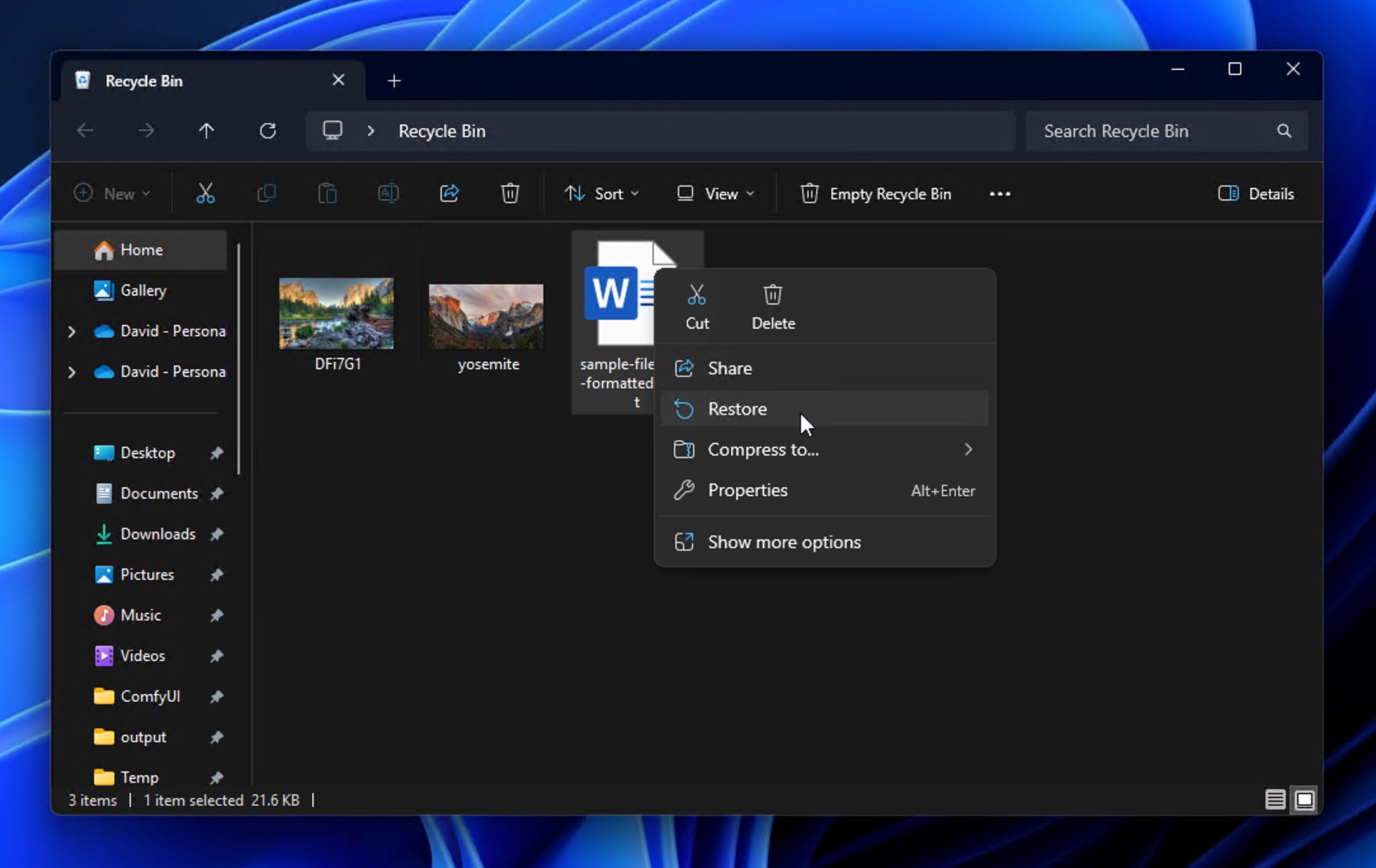
¿Estás seguro de que tu documento de Word eliminado debería estar en la Papelera de reciclaje pero no está? Entonces puedes hacer clic derecho en el icono de la Papelera de reciclaje y ir a Propiedades. Allí, asegúrate de que No mover archivos a la Papelera de reciclaje esté desmarcado. Si estaba marcado, tus archivos han estado evitando la Papelera y necesitas pasar al Método 3.
Método 3:Usar software de recuperación de datos
Si no hay nada en la Papelera de reciclaje, aún tienes dos opciones excelentes sobre cómo recuperar un documento de Word, y la primera es software de recuperación de datos, que funciona porque incluso cuando Windows ya no muestra tu archivo, los datos reales a menudo todavía existen en tu unidad hasta que son sobrescritos por nuevos archivos.
Para la recuperación de documentos de Word eliminados en particular, Disk Drill es una excelente opción porque admite perfectamente los formatos de archivo de Word .doc y .docx (así como cientos de otros formatos de documentos, audio, video e imagen) y puede previsualizarlos antes de la recuperación.
Sigue este sencillo procedimiento de recuperación para recuperar un archivo de Word eliminado utilizando Disk Drill:
- Descargar Disk Drill e instálalo en un dispositivo de almacenamiento diferente al que estaban ubicados tus documentos de Word eliminados.
- Inicia Disk Drill y selecciona tu dispositivo de almacenamiento desde la pantalla principal. Haz clic en el botón Buscar datos perdidos .
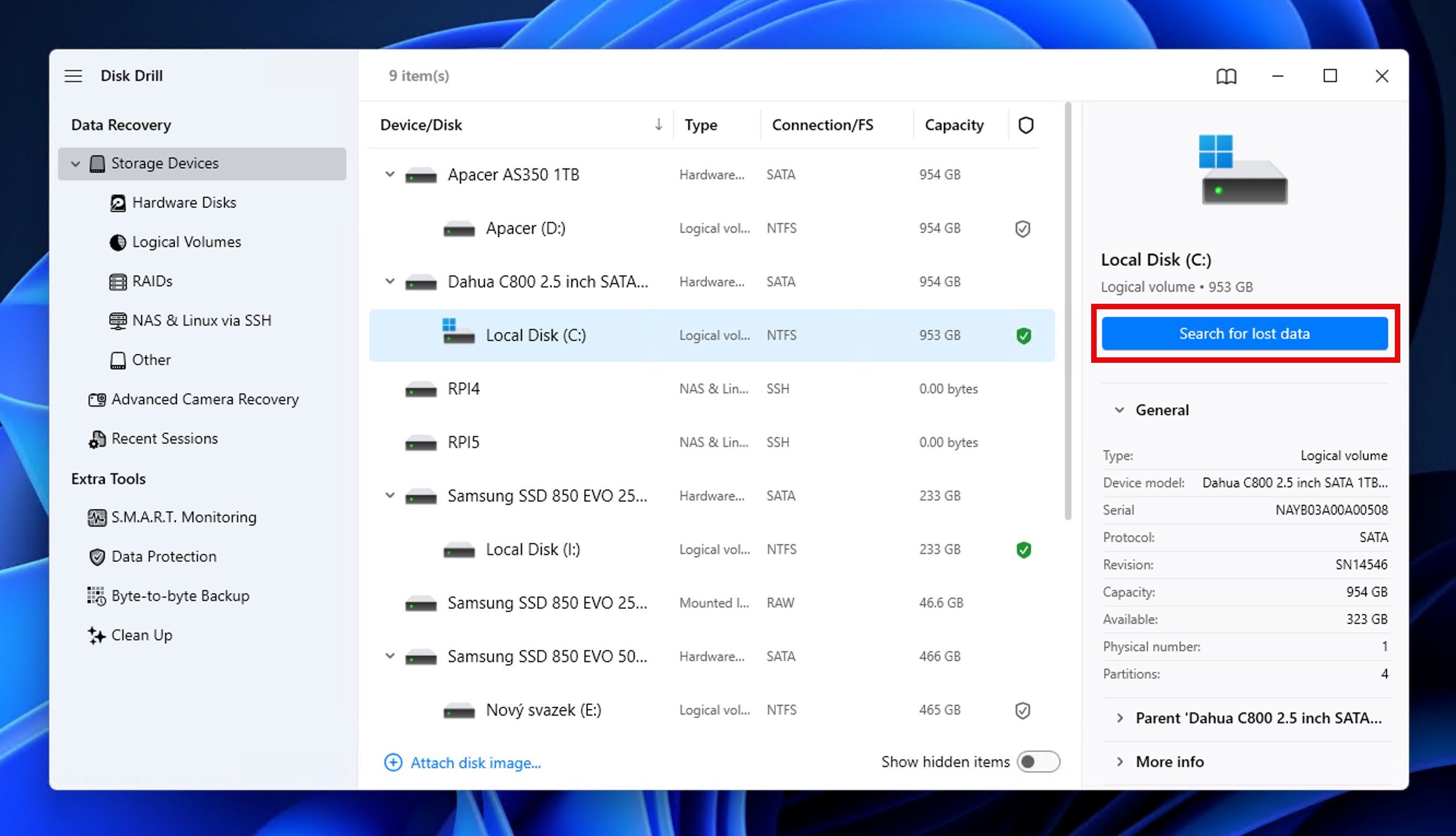
- Espera a que se complete el escaneo o haz clic en el botón Revisar archivos encontrados para ver los archivos encontrados de inmediato (el escaneo continuará en segundo plano).
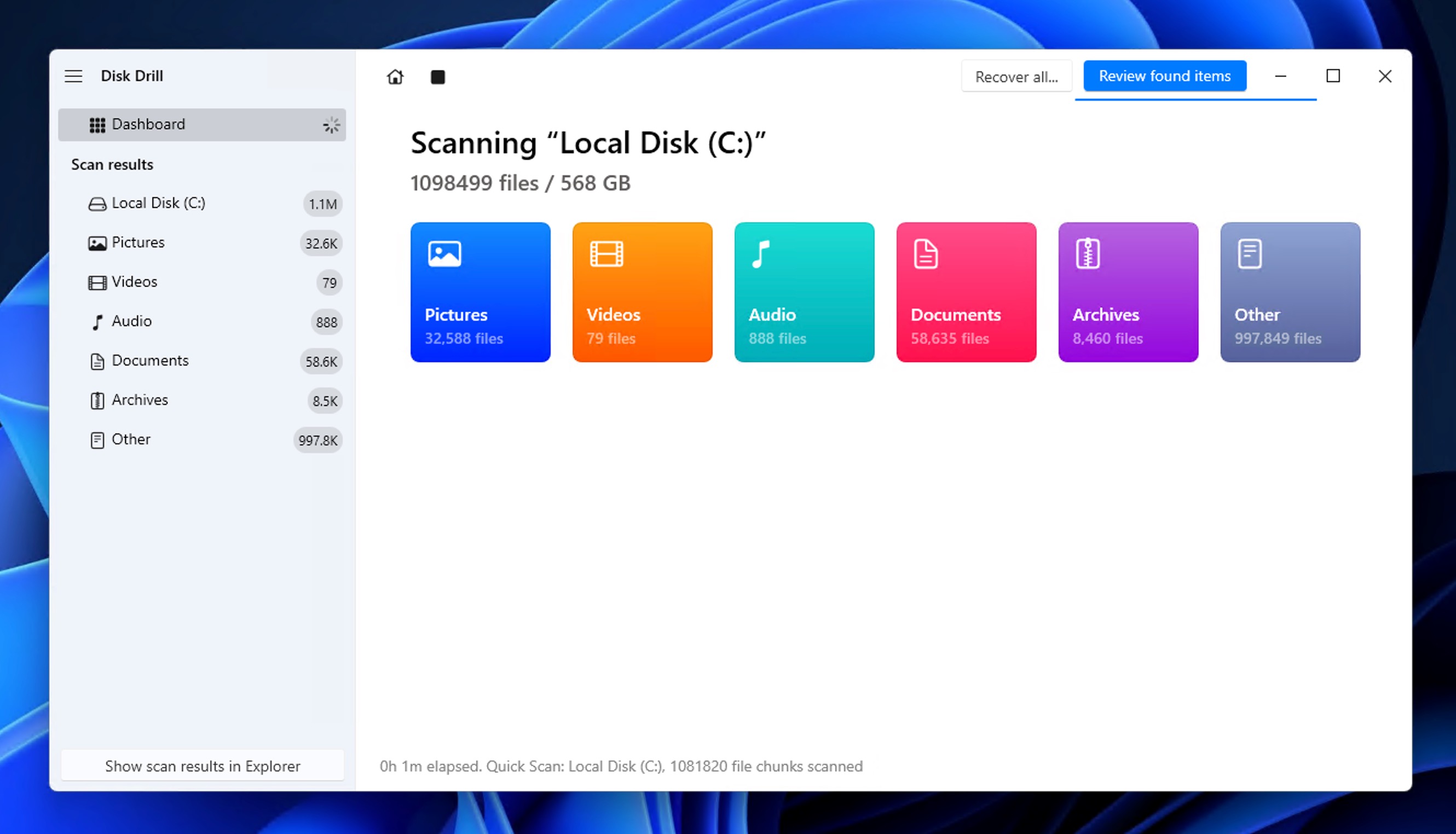
- Usa los filtros a la izquierda para limitar los resultados a formatos de documentos. Marca las casillas para archivos .docx, .doc, .tmp y .asd para enfocarte en documentos de Word y sus copias de seguridad. Puedes previsualizar tus documentos directamente en Disk Drill. Un documento que se puede previsualizar también se puede recuperar sin ningún problema.
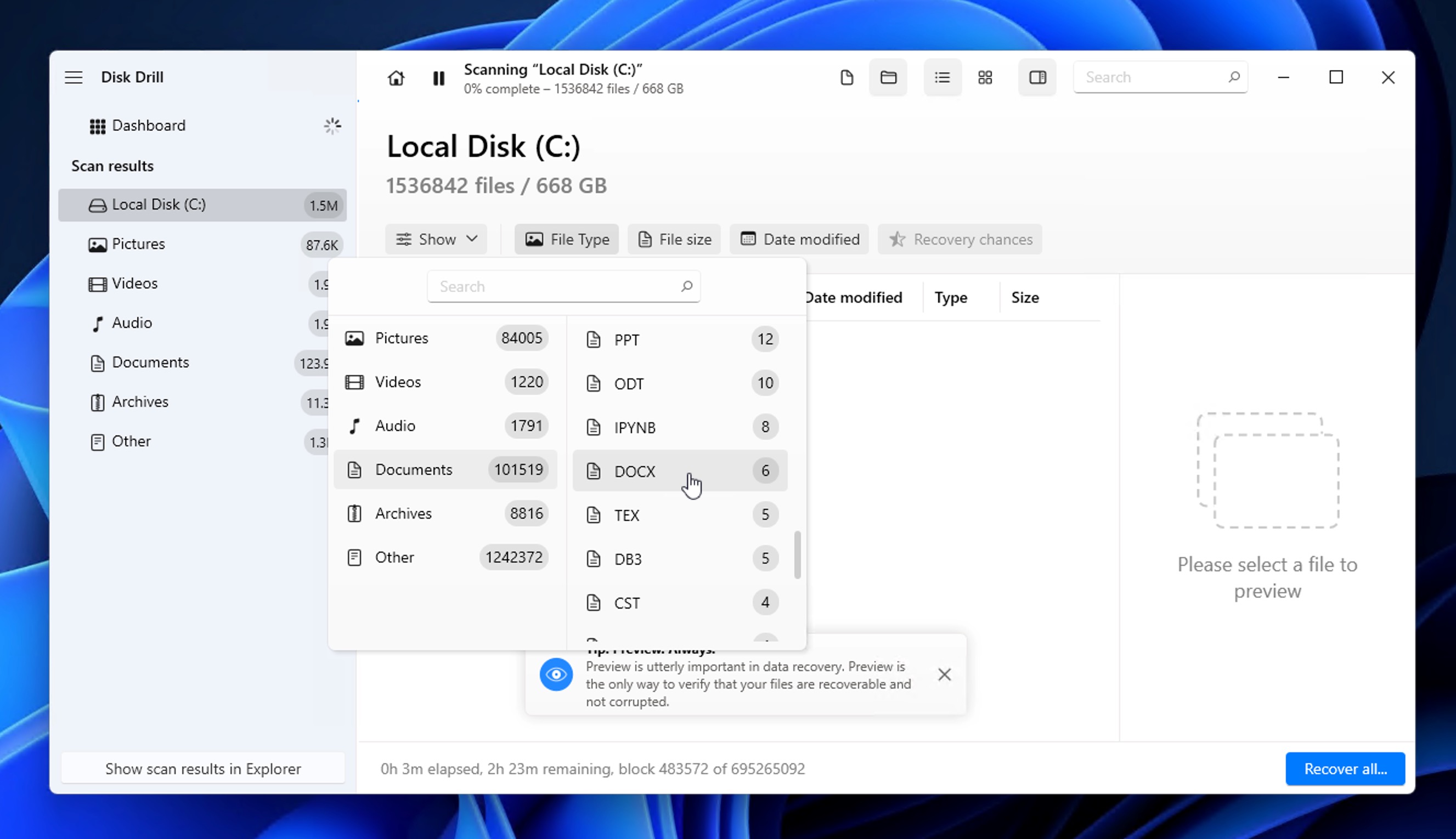
- Selecciona las casillas junto a los archivos de Word que deseas recuperar y luego haz clic en el botón Recuperar .
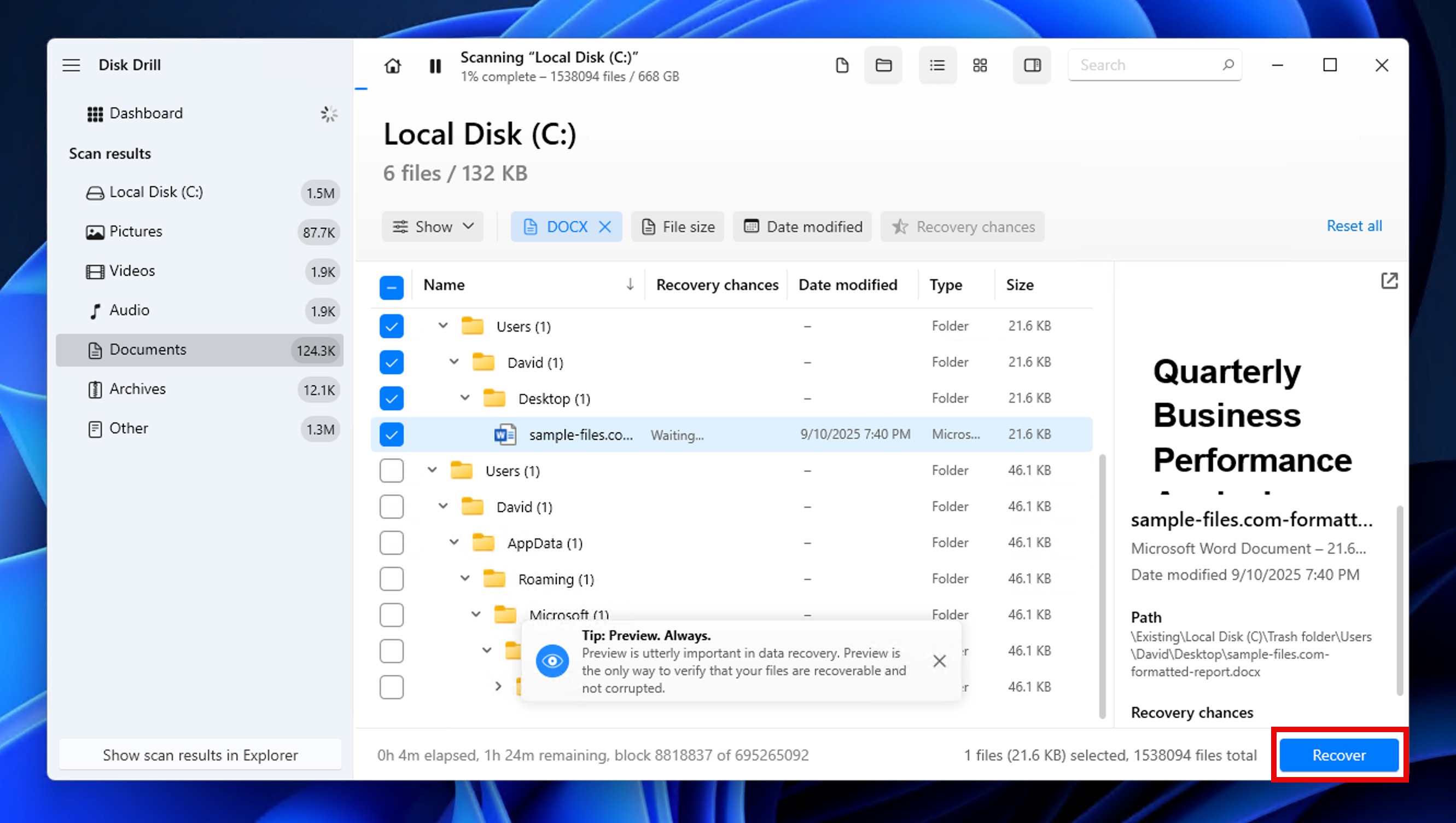
- Elige una ubicación de recuperación (Disk Drill te indicará que elijas una unidad diferente a la donde se eliminaron los archivos para evitar sobrescribir).
- Abre los archivos recuperados en Word para verificar que están intactos.
✅ Bueno saber: La versión gratuita de Disk Drill para Windows te permite recuperar hasta 500 MB, lo que es suficiente para cientos de documentos de Word. Si necesitas más, sabrás que tus archivos se pueden recuperar antes de actualizar gracias a la función de vista previa y las estimaciones de probabilidad de recuperación.
Método 4:Recuperar documento eliminado de la copia de seguridad de OneDrive
El almacenamiento en la nube puede salvar el día cuando se trata de la recuperación de documentos de Word, y estamos usando OneDrive como nuestro ejemplo ya que viene preinstalado en cada sistema Windows 10/11.
Sin embargo, si usas Google Drive, Dropbox u otro servicio en la nube, definitivamente revisa esos también. De hecho, Google Drive puede ofrecerte mejores probabilidades de recuperación en algunos casos porque, si eliminas un archivo sincronizado localmente, a menudo permanece en la Papelera en línea de Google Drive durante 30 días, incluso si vaciaste la Papelera de reciclaje de tu computadora. Los archivos de OneDrive, por otro lado, generalmente desaparecen de la papelera de reciclaje de OneDrive también cuando se eliminan localmente y se vacía la Papelera de reciclaje.
Aquí están los pasos que debes seguir para recuperar documentos eliminados de OneDrive:
- Ve a onedrive.com e inicia sesión con tu cuenta de Microsoft.
- Haz clic en Papelera de reciclaje en el panel de navegación izquierdo.
- Busca tu documento de Word en la lista. Puedes ordenar por Fecha de eliminación para encontrar archivos recientes más rápido.
- Selecciona la casilla junto a tu documento, luego haz clic en Restaurar en la parte superior de la página.
- El archivo vuelve a su carpeta original en OneDrive y debería sincronizarse de nuevo con tu computadora en unos minutos.
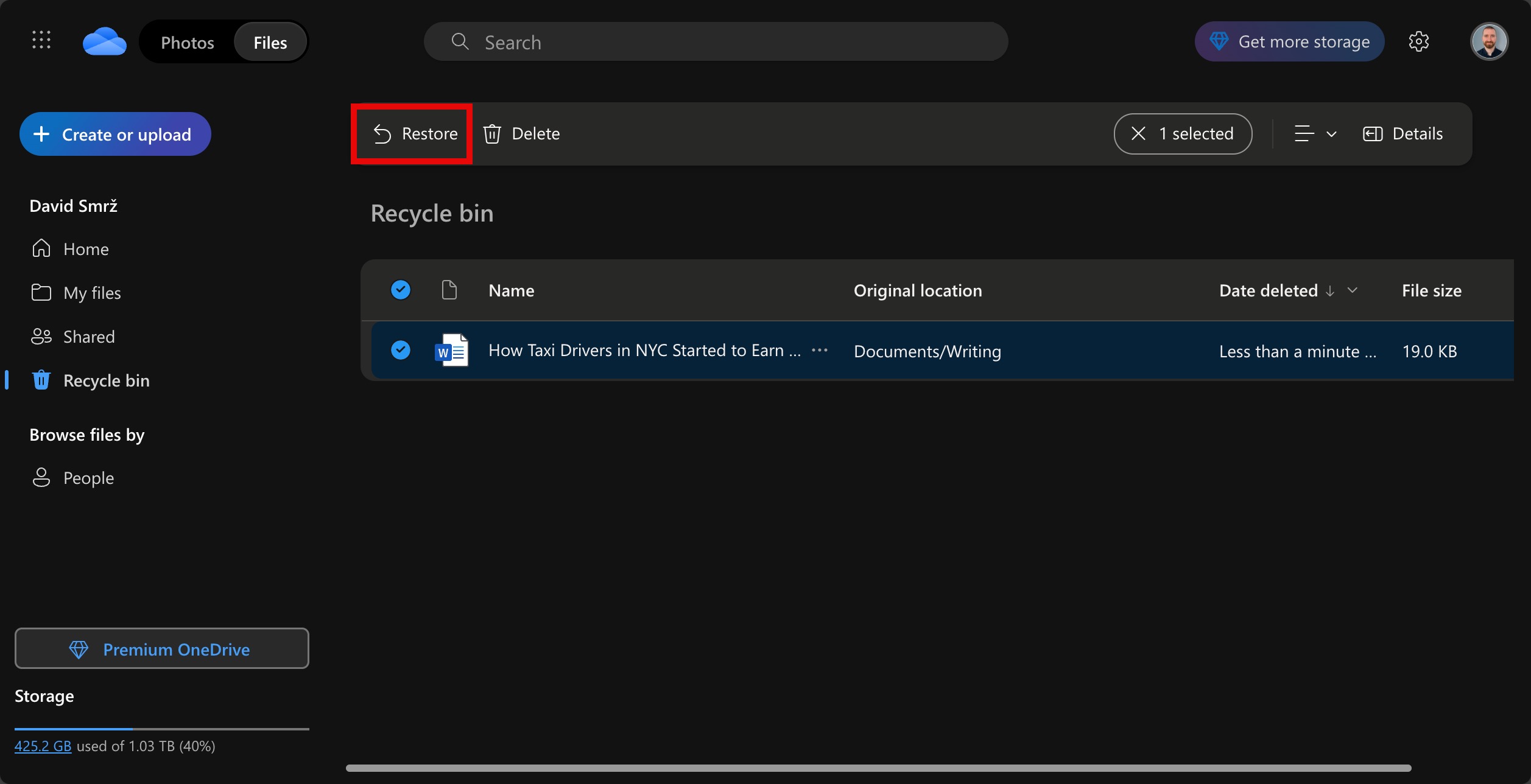
⚠️ Importante: Tenga en cuenta que OneDrive solo guarda los archivos eliminados durante 30 días (93 días para cuentas de trabajo/escolares). Después de eso, se eliminan permanentemente de los servidores de OneDrive.
Cómo Recuperar Documentos de Word no Guardados en Windows
No eres el primer usuario de Windows que ha perdido un documento de Word no guardado. Microsoft sabe que esto sucede todo el tiempo, por lo que Word tiene múltiples funciones de respaldo que pueden salvarte.
Método 1:Recuperar automáticamente documentos no guardados desde la sección de recuperación de documentos
Cuando Word se bloquea o cierra inesperadamente, busca automáticamente archivos de AutoRecuperación la próxima vez que lo abras. Si encuentra algo, un panel de Recuperación de Documentos aparecerá en el lado izquierdo de tu pantalla con todos los borradores disponibles. Esta es la forma más sencilla para la recuperación de documentos no guardados de Word porque Word hace el trabajo pesado por ti.
Aquí tienes todo lo que necesitas hacer para recuperar desde la sección de recuperación de documentos:
- Abre Word después de un error o cierre inesperado.
- Busca el panel de recuperación de documentos en el lado izquierdo. Si aparece, verás tus documentos no guardados listados con marcas de tiempo.
- Para ver el archivo y comprobar si es la versión correcta, haz clic en el botón Abrir , o guarda el archivo en una ubicación de tu elección haciendo clic en Guardar Como .
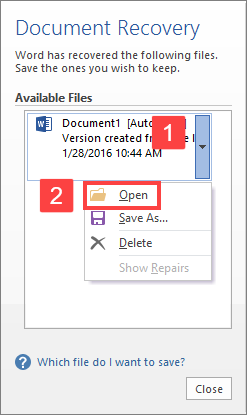
Una vez que recuperes tu documento, Word podría seguir mostrando versiones anteriores en el panel de Recuperación de Documentos. Después de guardar la versión que desees, puedes cerrar el panel de forma segura haciendo clic en la X de cada versión no deseada.
Método 2:Restaurar Manualmente un Documento No Guardado desde la Carpeta de Recuperación Automática
Para proteger a los usuarios de su propia negligencia, Word guarda archivos de AutoRecuperación cada 10 minutos (puede cambiar la frecuencia en Opciones), lo que permite a los usuarios recuperar un documento de Word cerrado que no se ha guardado correctamente.
Por muchas razones posibles, la recuperación automática de Word a veces no se activa correctamente, pero los archivos de AutoRecover todavía están en una carpeta oculta, esperando ser rescatados. Es por eso que deberías usar este método si Word se bloqueó o cerraste el archivo sin guardar y el panel de Recuperación de Documentos no mostró tu borrador al reabrir Word.
Pasos para encontrar y recuperar su documento desde la carpeta de AutoRecover:
- Abre Word y ve a Archivo > Opciones > Guardar .
- Busca Ubicación del archivo de recuperación automática y copia toda la ruta del archivo que se muestra allí. Usualmente se ve algo así: C:\Users\\AppData\Roaming\Microsoft\Word\
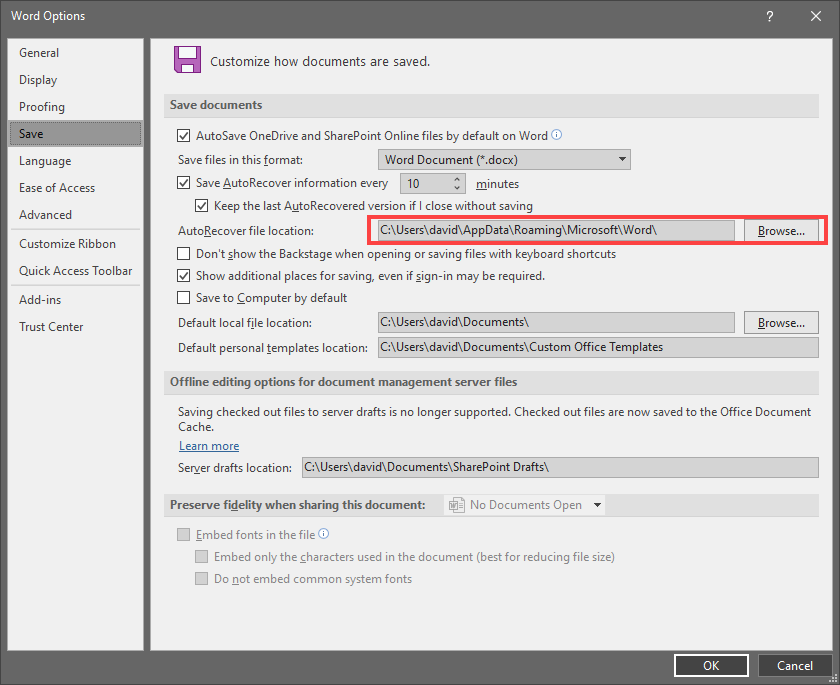
- Abre el Explorador de archivos y pega esta ruta en la barra de direcciones, luego presiona Introducir. La ubicación de la carpeta puede variar según tu versión de Word y si alguien personalizó la configuración. Confía siempre en la ruta mostrada en las Opciones de Word.
- Busca archivos con extensión .asd (Documentos de AutoGuardado). Los nombres de los archivos pueden parecer crípticos, pero revisa la columna Fecha de modificación para encontrar archivos de cuando estabas trabajando.
- Para abrir el archivo .asd: Vuelve a Word, haz clic en Archivo > Abrir > Navegar , luego cambia el menú desplegable de tipo de archivo de Todos los documentos de Word a Todos los archivos (*.*) para ver los archivos .asd. Selecciona tu archivo y haz clic en Abrir .
- Si Word abre tu documento, guárdalo inmediatamente con Archivo > Guardar Como para preservarlo adecuadamente.
¿No puedes encontrar ningún archivo .asd? Verifique si la Recuperación Automática estaba realmente activada:
- En Word, vaya a Archivo > Opciones > Guardar.
- Asegúrese de que Guardar información de Autorrecuperación cada X minutos esté marcado.
- Si no estaba marcado, AutoRecover no estaba creando copias de seguridad, y deberá intentar el Método 2 o 3.
Método 3:Recuperar documento de Word desde archivo temporal
Windows y Word crean archivos temporales de respaldo mientras trabajas, incluso si nunca presionas guardar. Estos archivos temporales son tu última línea de defensa cuando AutoRecover falla o no estaba habilitado. El único problema es que los archivos son, bueno, temporales, por lo que necesitas seguir los pasos a continuación rápidamente.
Pasos para buscar y recuperar desde archivos temporales:
- Haz clic en el botón Iniciar o presiona la tecla de Windows.
- En la barra de búsqueda, escribe alguna de estas opciones: *.tmp (para archivos temporales), *.asd (para archivos de AutoSave), ~* (archivos que comienzan con una tilde, que Word usa a menudo para archivos temporales). Unos pocos KB generalmente significa que es solo un archivo de bloqueo (sáltelo). Los archivos más grandes (100KB+) son más prometedores.
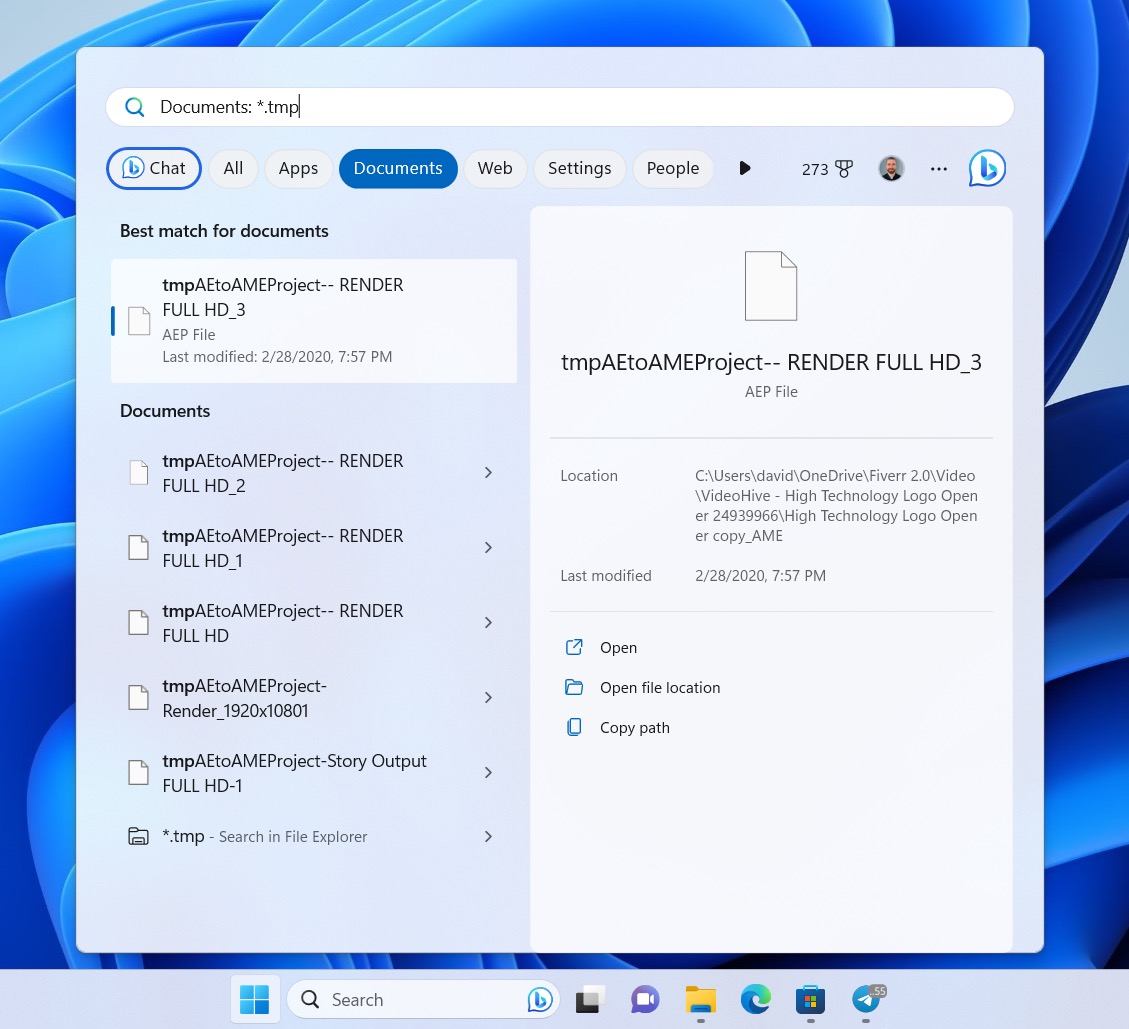
- Haz clic en la pestaña Documentos en los resultados de búsqueda para filtrar archivos de documentos.
- Para abrir un archivo temporal, inicia Word, ve a Archivo > Abrir > Navegar , cambia el menú desplegable de tipo de archivo a Todos los archivos (*.*) , luego selecciona y abre tu archivo. Prioriza los archivos .asd y .wbk primero, ya que es más probable que sean copias de seguridad de Word que archivos .tmp genéricos.
- Si Word abre el archivo exitosamente, guárdalo inmediatamente con Archivo > Guardar Como antes de que desaparezca de nuevo.
Microsoft tiene una guía completa para escenarios de recuperación más complejos en su página oficial de resolución de problemas, por lo que te recomendamos revisarla si aún no has restaurado tus archivos de Word eliminados.
Cómo Encontrar Documentos de Word Desaparecidos en Windows
A veces, tu documento de Word no está eliminado, simplemente no es visible. Quizás Windows lo marcó como oculto, lo guardaste accidentalmente en la carpeta equivocada o se movió durante una sincronización. En todas estas y otras situaciones, deberías buscar los documentos de Word desaparecidos usando los métodos a continuación.
Método 1:Mostrar documento de Word desaparecido
Este método ayuda cuando tu documento existe pero no aparece en su carpeta o resultados de búsqueda porque Windows lo marcó como oculto (puede suceder después de actualizaciones del sistema, análisis de malware o problemas de sincronización).
Pasos para mostrar documentos ocultos:
- Abre el Explorador de archivos y navega a la carpeta donde debería estar tu documento.
- Haz clic en el botón Ver en la barra de herramientas, luego pasa el cursor sobre Mostrar y haz clic en Elementos ocultos para alternar rápidamente la visibilidad de los archivos ocultos.
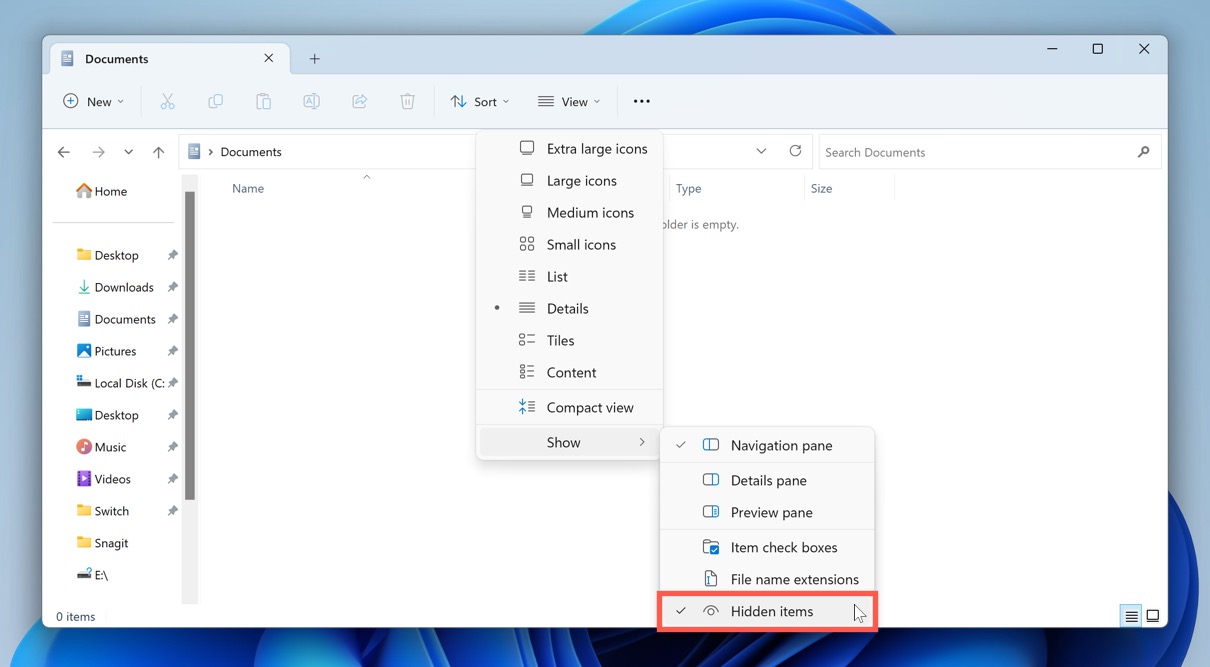
Si estás en Windows 10 , abre el Explorador de archivos y navega a la carpeta de tu documento. Haz clic en la pestaña Vista en la cinta en la parte superior, luego haz clic en Opciones en la esquina derecha y selecciona “Cambiar opciones de carpeta y búsqueda.” En la ventana de Opciones de carpeta, ve a la pestaña Vista, selecciona “Mostrar archivos, carpetas y unidades ocultas” bajo Archivos y carpetas ocultos, desmarca “Ocultar archivos protegidos del sistema operativo,” luego haz clic en Aplicar y OK.
Después de encontrar su documento, debería considerar revertir estas configuraciones para mantener protegidos los archivos del sistema.
Para eliminar el atributo oculto de su documento:
- Una vez que encuentres tu documento oculto (aparecerá ligeramente desvanecido), haz clic derecho sobre él.
- Selecciona Propiedades .
- Desmarca la casilla Oculto bajo Atributos.
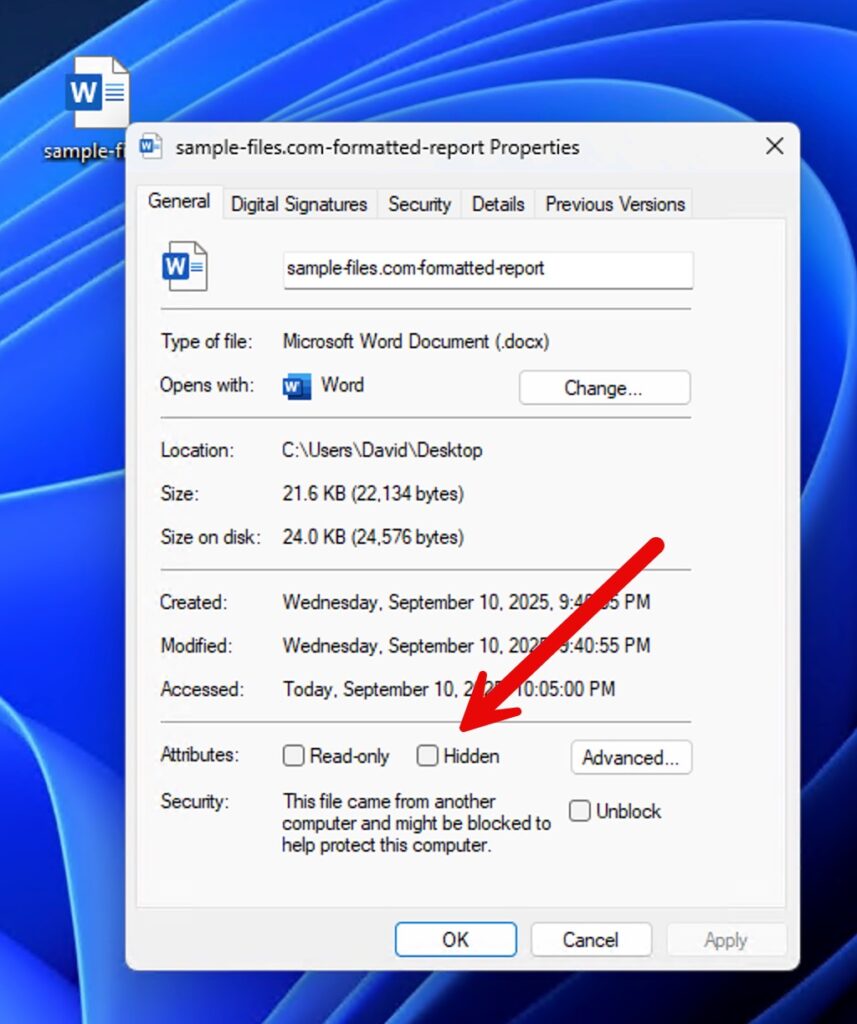
- Haz clic en OK .
Método 2:Encontrar Documento de Word Perdido desde el Menú de Inicio
La búsqueda de Windows es más poderosa de lo que la mayoría de la gente se da cuenta. Si tu documento está en cualquier parte de tu computadora, deberías poder encontrarlo con su ayuda.
Pasos básicos de búsqueda:
- Haz clic en el botón Iniciar o presiona la tecla de Windows.
- Escribe el nombre de tu documento (o parte de él) en el cuadro de búsqueda.
- Haz clic en Documentos en la parte superior para filtrar los resultados.
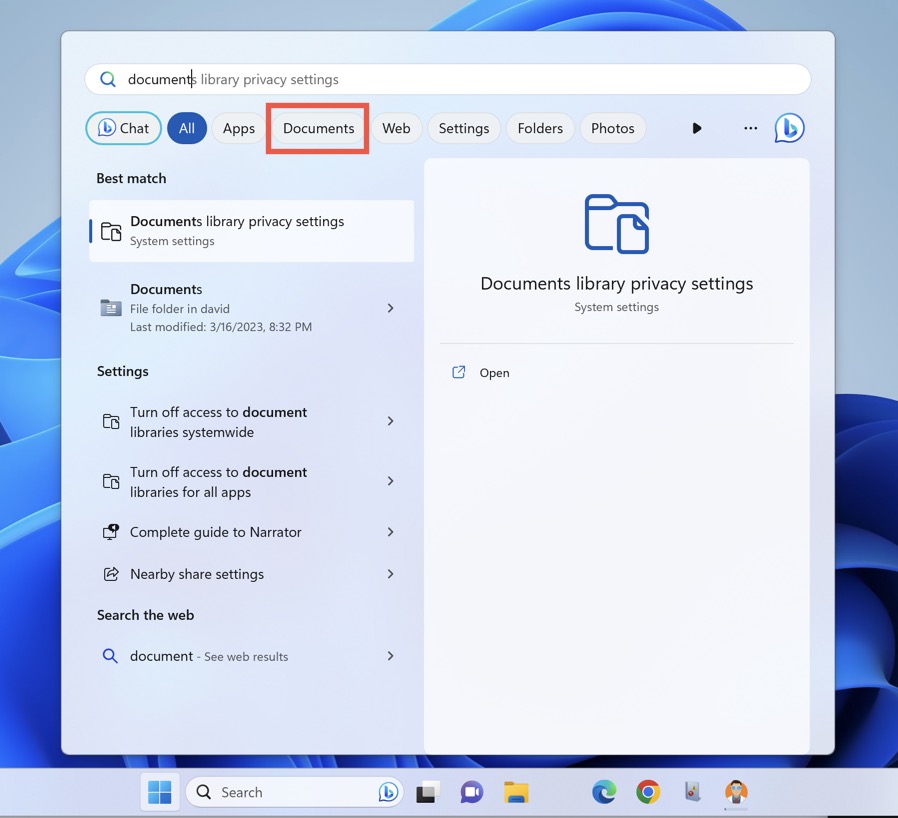
Consejos de búsqueda avanzada para obtener mejores resultados:
- Utilizar comodines: Escribe report*.docx para encontrar todos los archivos de Word que comiencen con “report”
- Buscar en el contenido de archivos: Escribe content:”frase específica” para encontrar documentos que contengan ese texto exacto (solo funciona si la indexación de búsqueda de Windows está habilitada)
- Buscar por fecha: Escribe datemodified:this week para encontrar documentos editados recientemente
- Amplía tu búsqueda: Si no aparece nada, haz clic en Buscar mis cosas en la parte inferior, luego elige Mis cosas en todas partes para buscar en todos los discos y carpetas
También puedes buscar en una unidad diferente haciendo clic en Más en los resultados de búsqueda y luego seleccionando la opción Buscar en este PC . De esta manera, la búsqueda incluirá todas las unidades conectadas y no solo la del sistema.
💡 Consejo profesional: Si Windows Search no encuentra tus archivos o te parece demasiado lento, considera usar Todo. Es una herramienta gratuita y ultrarrápida de búsqueda de archivos que busca instantáneamente en todas tus unidades y encuentra archivos que Windows Search podría omitir.
Cómo Recuperar Documentos de Word Sobrescritos en Windows
Acabas de sobrescribir tu documento con la versión incorrecta. O tal vez pegaste nuevo contenido y guardaste antes de darte cuenta de que necesitabas el texto anterior. A diferencia de la eliminación, no puedes simplemente “deshacer” una sobrescritura una vez que has guardado y cerrado el archivo. Pero aquí está la buena noticia: tanto Windows como OneDrive mantienen automáticamente historiales de versiones que pueden rescatar tu documento original.
Método 1:Restaurar Documentos Eliminados o Sobrescritos desde una Versión Anterior Local
Este método solo funciona si el Historial de archivos estaba habilitado ANTES de que sobrescribieras tu documento. Si esta función no estaba activada, Windows no tendrá versiones anteriores para mostrarte.
Pasos para comprobar versiones anteriores:
- Abre el Explorador de archivos y navega a la carpeta que contiene tu documento sobrescrito.
- Haz clic derecho en el documento y selecciona Propiedades .
- Haz clic en la pestaña Versiones anteriores en la parte superior.
- Si existen versiones, verás una lista con fechas y horas. Revisa la columna Fecha de modificación para encontrar la versión anterior a la sobrescritura.
- Antes de restaurar, primero previsualiza: Selecciona una versión y haz clic en Abrir para verla en modo de solo lectura. Esto confirma que es la versión correcta sin arriesgarte con tu archivo actual.
- Una vez que hayas encontrado la versión correcta, tienes dos opciones:
- Restaurar: Reemplaza tu archivo actual con esta versión más antigua (sobrescribe lo que tienes ahora)
- Restaurar a…: Guarda la versión más antigua en una ubicación diferente (más seguro ya que mantiene ambas versiones)
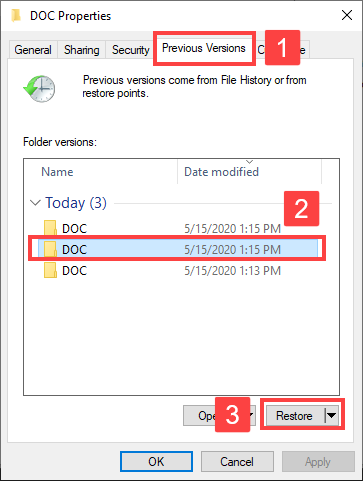
Si no aparece ninguna versión anterior, significa que la función no estaba habilitada. Para evitar este problema en el futuro:
Para Windows 11:
- Abra el Panel de Control (escriba Panel de Control en el menú de Inicio).
- Busque Historial de archivos .
- Vaya a la sección Historial de Archivos y habilite la función.
Para Windows 10:
- Ve a Configuración > Actualización y seguridad > Copia de seguridad .
- Enciende Hacer copia de seguridad usando Historial de archivos .
Independientemente de si estás utilizando Windows 11 o 10, necesitarás una unidad externa o una ubicación en la red para las copias de seguridad.
Método 2:Recuperar Documento Sobrescrito Desde el Historial de Versiones de OneDrive
Este método solo funciona para archivos almacenados en OneDrive o SharePoint, y la retención del historial de versiones depende de tu plan de suscripción o la configuración del administrador. Las cuentas personales suelen mantener versiones durante 30 días, mientras que las cuentas empresariales podrían mantenerlas por más tiempo.
Pasos para recuperar desde el historial de versiones de OneDrive:
- Vaya a onedrive.com e inicie sesión.
- Navegue hasta su archivo.
- Haga clic derecho en él y seleccione Historial de versiones .
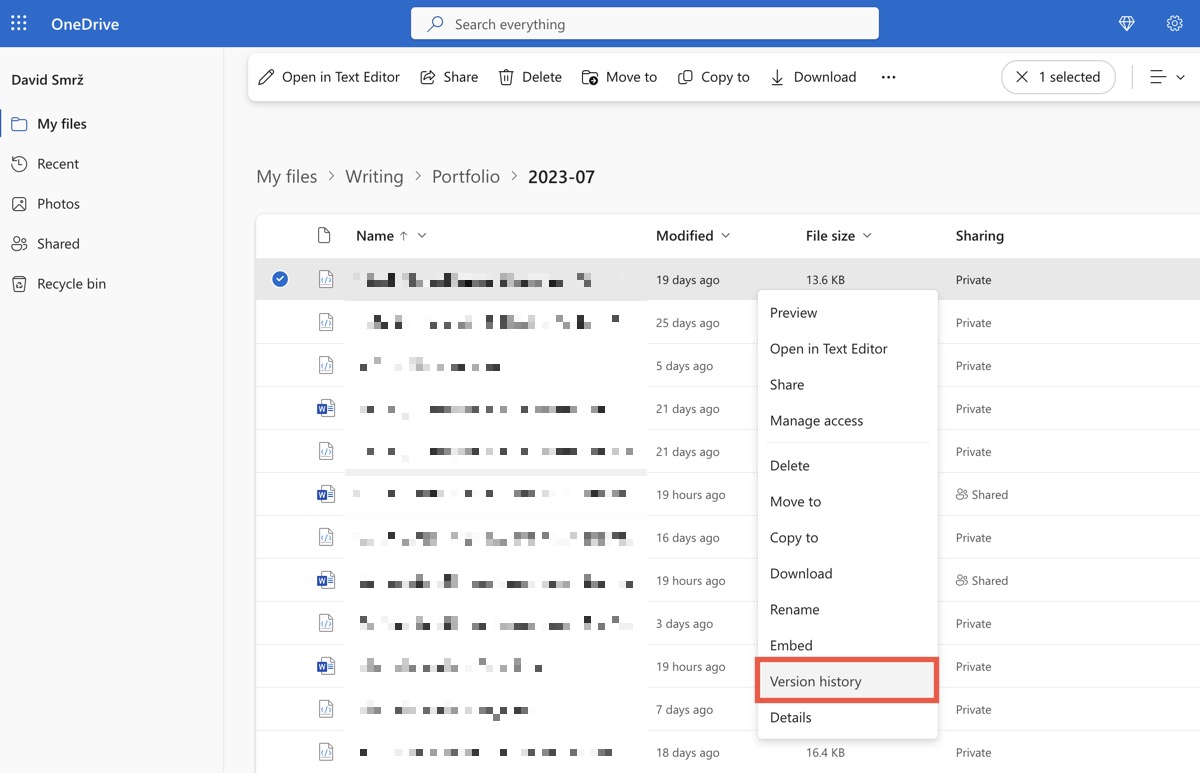
- Explore la lista de versiones. Cada una muestra quién hizo cambios y cuándo.
- Haga clic en los tres puntos (…) junto a la versión que desee. Verá dos opciones:
- Restaurar: Reemplaza tu archivo actual con esta versión (sobrescribe lo que tienes ahora)
- Descargar: Guarda una copia de esta versión sin cambiar tu archivo actual (opción más segura)
Si no estás seguro de qué versión necesitas, elige siempre Descargar primero. De esta manera, puedes revisar la versión anterior sin perder los cambios recientes que desees conservar.
¿Aún tienes preguntas?
Hemos cubierto los principales escenarios de recuperación (archivos eliminados, documentos no guardados, versiones sobrescritas y archivos desaparecidos), pero sabemos que cada situación es un poco diferente. Si hay algo muy específico que no hayamos mencionado en este artículo, puedes consultar las Preguntas Frecuentes a continuación para obtener respuestas rápidas a problemas más complicados.
También puede dejar un comentario abajo con la mayor cantidad de detalles posible (qué sucedió, qué ha intentado, cualquier mensaje de error), y le responderemos lo antes posible con ayuda personalizada.
Preguntas frecuentes:
- Inicie Word y haga clic en el botón de Microsoft Office.
- Seleccione Opciones y haga clic en Guardar en el panel de navegación.
- Copie la ruta en el cuadro de ubicación de archivos de Autoguardado.
- Inicie el Explorador de archivos, pegue la ruta copiada y presione Introducir.
- Busque archivos cuyos nombres terminen en .asd (archivos de Autoguardado).
- Ubique el documento no guardado y ábralo como lo haría con un documento de Word normal.
- Inicie Word y haga clic en Archivo > Abrir > Examinar.
- Navegue hasta la ubicación donde se encuentra el documento dañado.
- Seleccione el documento que desea recuperar y haga clic en la flecha junto a Abrir.
- Haga clic en Abrir y Reparar.
- Vuelve a abrir Word.
- Ve a Archivo > Información > Administrar documento.
- Haz clic en Recuperar documentos no guardados.
- Selecciona tu archivo y haz clic en Abrir para recuperarlo.
- Abre Word y haz clic en Archivo > Abrir.
- Haz clic en la opción Recuperar documentos no guardados en la parte inferior de la lista de archivos recientes.
- Selecciona el que estás buscando y haz clic en Abrir.




